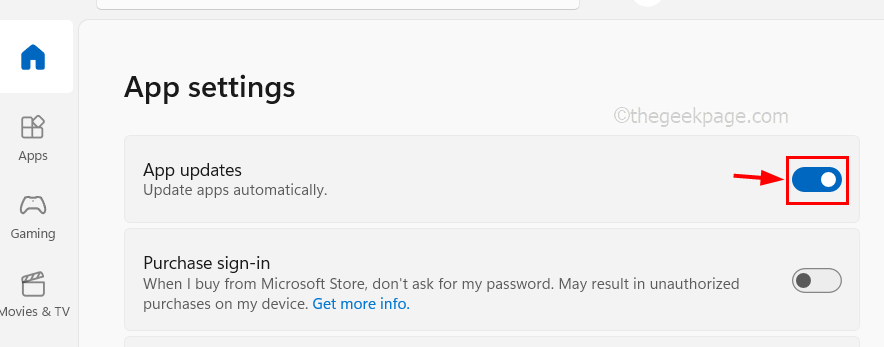Този софтуер ще поддържа драйверите ви работещи, като по този начин ви предпазва от често срещани компютърни грешки и отказ на хардуер. Проверете всичките си драйвери сега в 3 лесни стъпки:
- Изтеглете DriverFix (проверен файл за изтегляне).
- Щракнете Започни сканиране за да намерите всички проблемни драйвери.
- Щракнете Актуализиране на драйвери за да получите нови версии и да избегнете неизправности в системата.
- DriverFix е изтеглен от 0 читатели този месец.
The Стар режим на стартиране (BIOS) бавно, но стабилно напуска платформата на Windows. Макар и много Linux и Потребители на Windows 7 все още използват Legacy boot по различни причини. Въпреки това, за да активирате Legacy boot в Windows 10, ще имате по-трудно време, отколкото при някои по-ранни итерации на Windows.
За щастие ви върнахме гърба. По-долу можете да намерите цялата операция и дори сравнението между двете.
Стъпки за активиране на Legacy boot на всеки компютър с Windows 10
Нека започнем с обяснението защо човек би избрал да използва опцията Legacy boot вместо UEFI на съвместим компютър. Повечето от съвременните конфигурации поддържат както опции за стартиране на Legacy BIOS, така и UEFI. И последното е версията по подразбиране. Ако обаче имате инсталационно устройство с Windows 10 със стил на разделяне MBR (Master Boot Record), няма да можете да го стартирате и инсталирате в режим на зареждане на UEFI. И това е често срещан проблем.
- ПРОЧЕТЕТЕ СЪЩО: Как да активирам старото меню за стартиране на Windows 7 с помощта на Windows 10
Също така, ако имате HDD, разделен и форматиран като GPT устройство, няма да можете да инсталирате Windows 10 от MBR устройство. И обратно. Но това е история за друг път, тъй като ще се опитаме да се съсредоточим върху активирането на Legacy BIOS на вашия компютър днес.
Сега, ако по някаква причина трябва да стартирате компютъра си в режим Legacy BIOS вместо UEFI, настройките на BIOS / UEFI са мястото, където трябва да бъдете. Там трябва лесно да промените режима на зареждане от един на друг. Въпреки това, с Windows 10 и неговото бързо стартиране, само достъпът до настройките на BIOS / UEFI не е точно разходка в парка.
Как да влезете в настройките на BIOS / UEFI
Ето процедурата, която трябва да следвате в Windows 10, за да получите достъп до настройките на BIOS / UEFI:
- Натиснете клавиш Windows + I, за да отворите Настройки.
- Избирам Актуализация и сигурност.
- Изберете Възстановяване от левия прозорец.
- Под Разширено стартиране, щракнете Рестартирай сега.

- Избирам Отстраняване на неизправности.
- Изберете Разширени опции.
- Избирам Настройки на фърмуера на UEFI и щракнете Рестартирам.
След като отидете там, отидете до секцията Boot и заменете UEFI с опцията Legacy (или Legacy BIOS). От друга страна, ако опцията е сива, ще трябва да зададете администраторска парола и да рестартирате устройството си.
- ПРОЧЕТЕТЕ СЪЩО: Поправка: Може да се стартира само в UEFI BOOT, но Bios не работи [Windows 10]
Въведете паролата за зареждане и отново отворете настройките на BIOS / UEFI. Този път трябва да можете да превключите в режим Legacy. Предлагаме да премахнете административната парола след това, тъй като тя ще се появи при всяко зареждане на компютъра.
Това е. Ако имате някакви алтернативни начини, които можете да ни предоставите, не се колебайте да го направите. Разделът за коментари е точно по-долу.
СВЪРЗАНИ ИСТОРИИ ЗА ПРОВЕРКА:
- Коригирайте размазани наследени приложения в Windows 10 с мащабиране на DPI
- КОРЕКЦИЯ: Проблеми с двойното зареждане поради бързото зареждане на компютри с Windows
- КОРЕКЦИЯ: Windows 10 остана в цикъл за зареждане след нулиране
![Поправка: Грешка в KernelBase.dll в Windows 11, 10 [РЕШЕНО]](/f/7e2a2844befbf8e126b3a68acdaa8f46.png?width=300&height=460)